Partajarea unei linii telefonice cu un delegat în Microsoft Teams
Puteți alege pe cineva din Teams pentru a fi delegatul dvs., o persoană care poate să primească și să efectueze apeluri în numele dvs. Atunci când adăugați un delegat, de fapt partajați linia de telefon cu acesta, pentru ca acesta să poată vedea și partaja toate apelurile dvs.
Adăugarea unui delegat sau modificarea permisiunilor delegatului
-
Accesați Setări și altele



-
Sub Gestionare delegați, selectați Adăugați un delegat.
Notă: Dacă nu vedeți opțiuni de delegare în setările dvs., motivul este probabil faptul că nu aveți o licență Sistem de voce pentru întreprinderi sau Business Voice. De asemenea, rețineți că poate dura până la 24 de ore pentru ca modificările din licențe să aibă efect.
-
Tastați numele delegatului dorit în caseta de căutare și selectați numele acestuia din meniul vertical.
-
Atunci când adăugați un delegat, îi veți putea acorda permisiuni diferite. Bifați casetele de lângă permisiunile pe care doriți să le aibă.
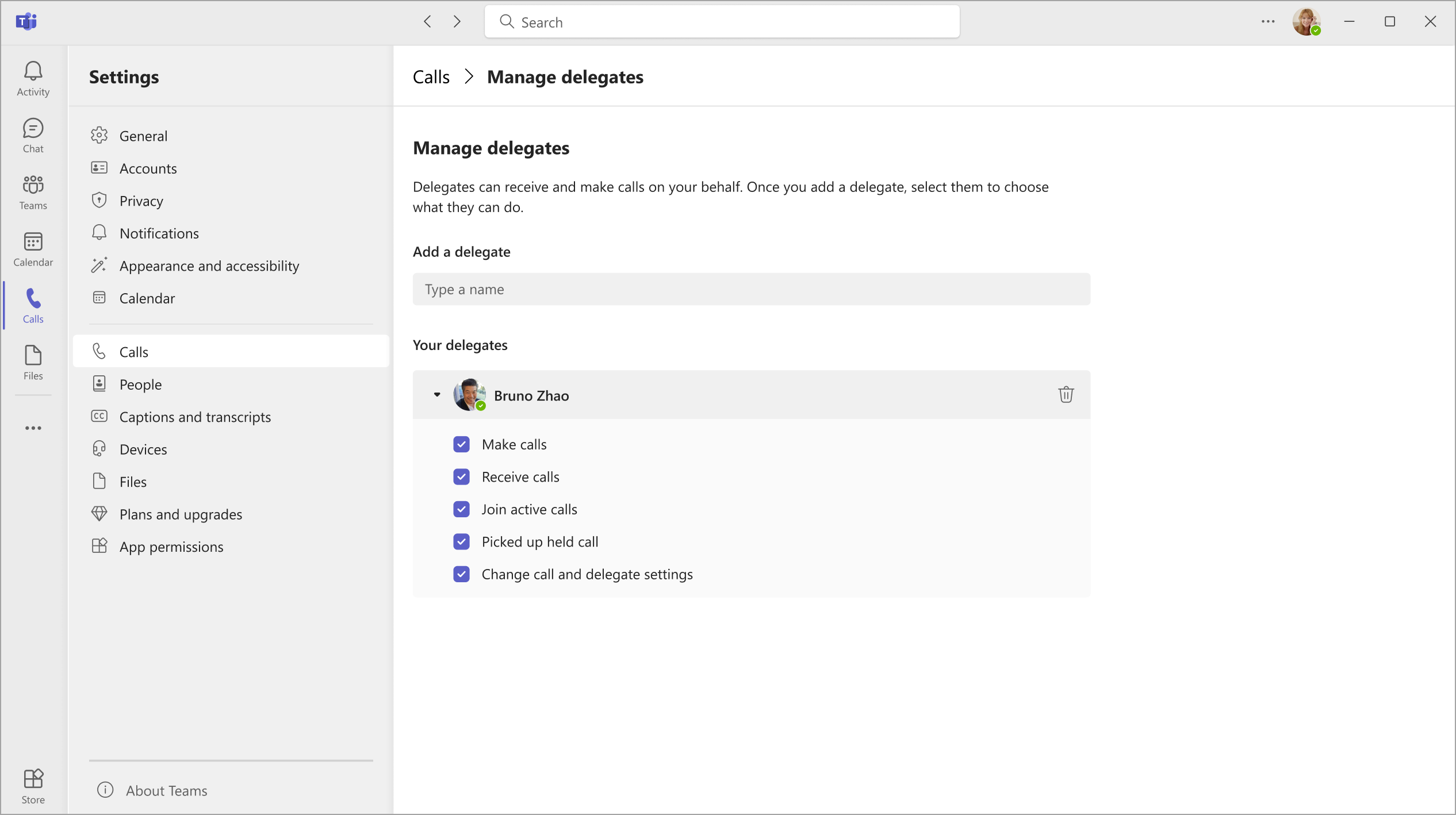
-
Delegatul dvs. va primi o notificare prin care este informat despre noua stare.
-
Noul delegat va apărea acum în lista de delegați, iar această listă va fi o selecție în opțiunile de redirecționare a apelurilor și apelare simultană . Reveniți la pagina principală Setări

Note:
-
Delegații pot vedea când sunteți într-un apel și cu cine este.
-
Orice apeluri efectuate sau primite de dvs. sau în numele dvs. pot fi puse în așteptare sau reluate de dvs. sau de delegații dvs.
-
Bifarea Opțiunilor de apelare și de delegare va permite delegatului respectiv să vadă aceste permisiuni pentru ceilalți delegați și să îi modifice.
Efectuarea și primirea apelurilor ca delegat
După ce ați fost adăugat ca delegat, puteți să efectuați și să primiți apeluri în numele altei persoane.
-
Accesați (sau începeți) un chat unu-la-unu cu persoana pe care doriți să o apelați.
-
Sau introduceți un număr pe tastatura telefonică și selectați Apelați

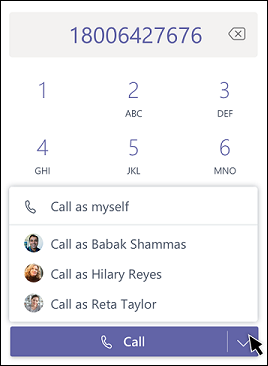
Rețineți că orice delegat (persoana care v-a desemnat ca delegat) poate vedea oricând apelurile pe care le efectuați și le primiți în numele său.
Puneți apelurile în așteptare ca delegat
De asemenea, delegații pot pune apelurile în așteptare. Selectați Pur și simplu Mai multe acțiuni 
Toate persoanele din apel vor fi notificate că au fost puse în așteptare și dvs. sau delegatul dvs. puteți continua apelul făcând clic pe Reluare. Delegații pot dezactiva această permisiune, deselectând Preluare apeluri reținute în setările Delegare.
Notă: Muzica în așteptare ar trebui să fie activată pentru Suspendare pe o linie partajată.
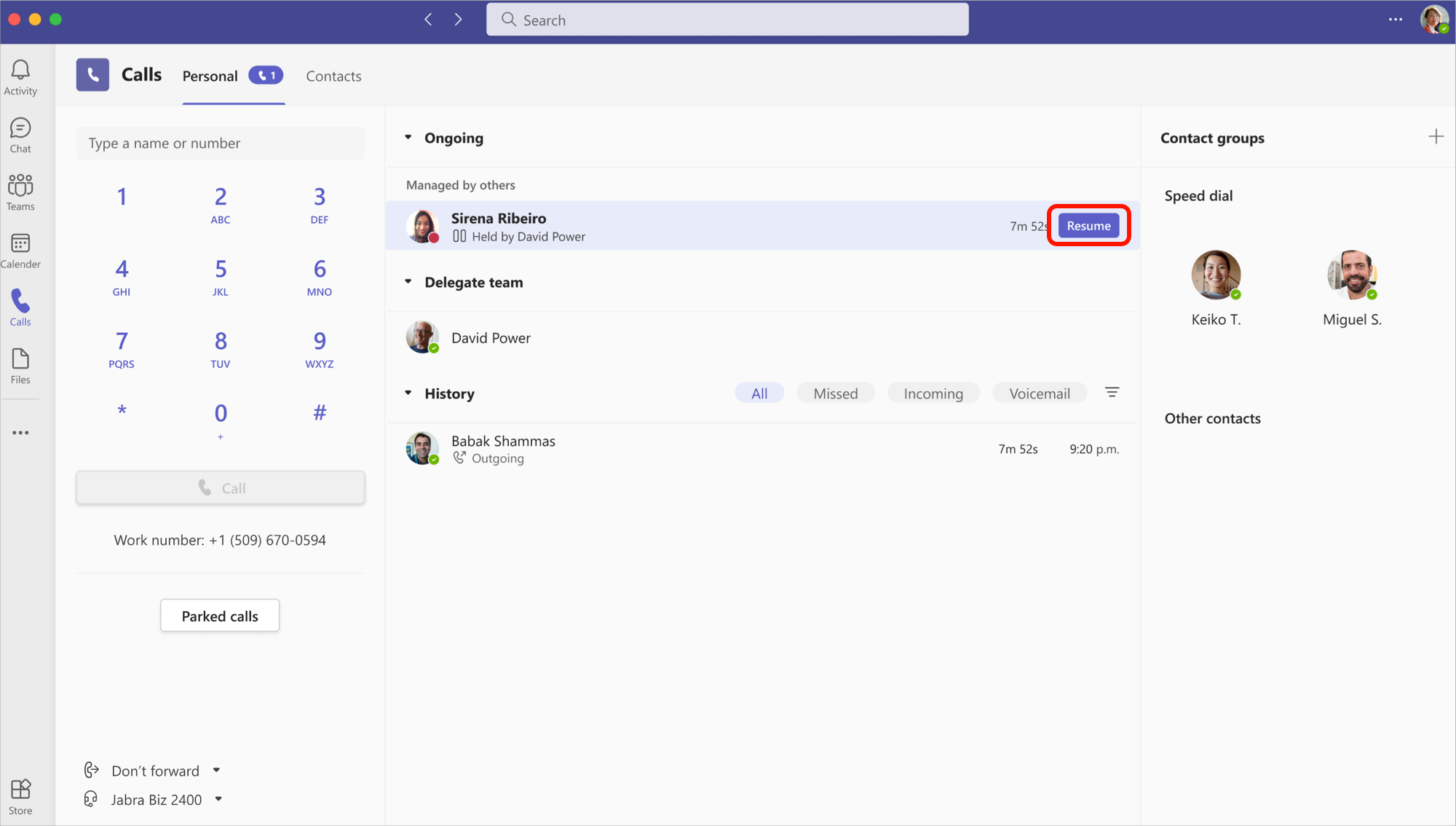
Asocierea apelurilor active ca delegat sau delegat
Orice persoană cu permisiunile corespunzătoare se poate asocia la un apel activ.
-
Accesați Apeluri

-
Selectați Asociere pentru a vă asocia apelului.
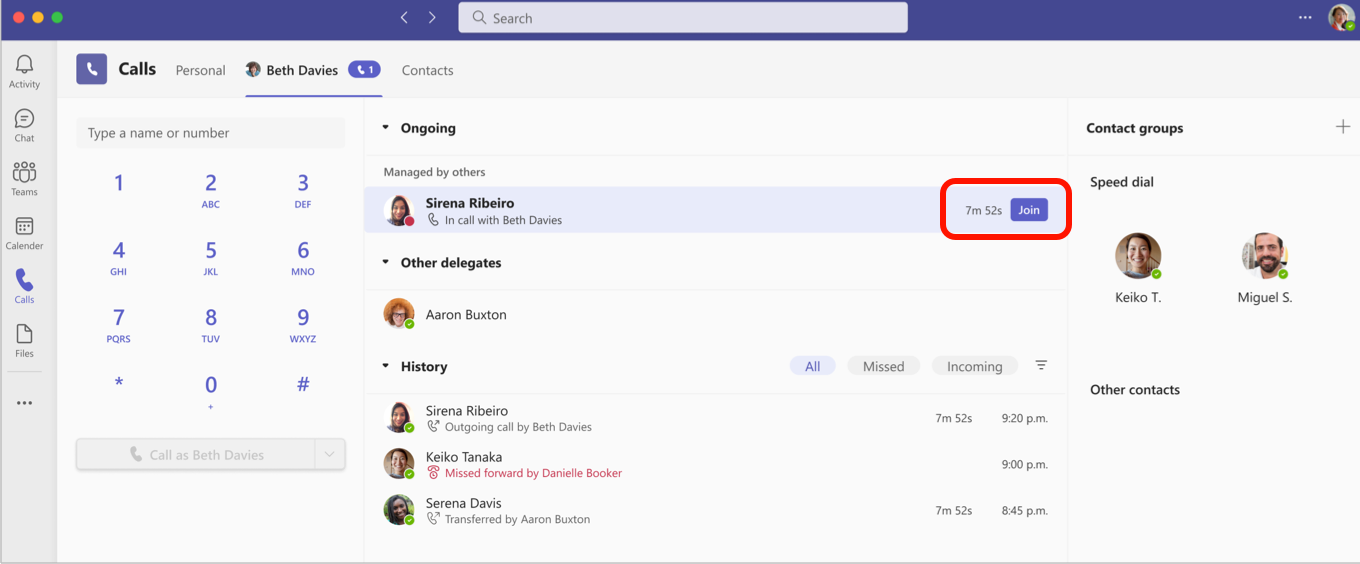
Notă: Asocierea la un apel în curs îl va transforma într-o conferință prin telefon, iar controalele de apel, cum ar fi transferul apelurilor, vor fi eliminate.
Istoricul apelurilor
Pentru delegat, istoricul apelurilor se va afișa ca întotdeauna. Veți vedea apelurile pe care le-ați efectuat și primit pe linia partajată.
În calitate de delegat, veți vedea apelurile pe care le-ați efectuat și primit în numele delegatului în istoricul dvs. de apeluri.
Modificarea setărilor de apel și de delegare ale delegatului
Ca delegat, puteți să vizualizați și să editați setările de apel și de delegare în numele altei persoane.
-
Accesați Setări și altele



-
Sub Gestionare delegați, selectați Editare.
-
Accesați Persoane vă sprijiniți. Aici veți vedea o listă cu persoanele pentru care sunteți delegat. Treceți cu mouse-ul peste orice nume din listă și selectați Mai multe opțiuni

-
Alegeți Vizualizați permisiunile pentru a edita permisiunile oricărui alt delegat, Modificați delegații pentru a adăuga sau a elimina delegați sau Modificați setările de apel pentru a ajusta setările de apel ale delegatului.










